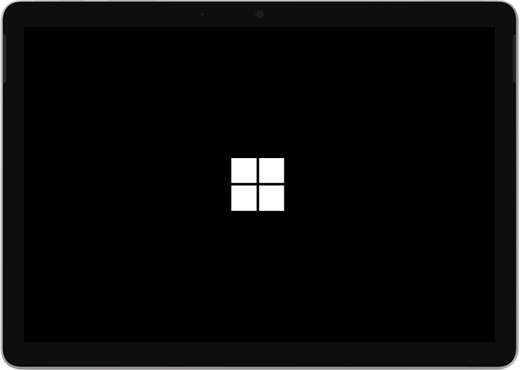Surface startar men fastnar på en logotypskärm
Gäller för
Det här ser du
-
En Microsoft-logotyp som visas på en svart skärm
-
Förbereder enheter eller en roterande cirkel kan också visas på skärmen under logotypen.
Om du ser detta och har väntat i flera minuter kan du prova lösningarna i ordning.
Lösning 1: Framtvinga en avstängning och omstart
Håll ned strömknappen tills Surface stängs av och startas om och skärmen med Windows-logotypen visas igen (cirka 20 sekunder) och släpp sedan strömknappen. Mer information finns i Framtvinga en avstängning och starta om Surface.
Om Windows inte startar provar du lösning 2.
Lösning 2: Återställ Surface med hjälp av en USB-återställningsenhet.
Starta Surface med hjälp av en USB-återställningsenhet. Så här gör du:
-
Stäng av Surface.
-
Anslut en USB-återställningsenhet till USB-porten på Surface.
-
Håll ned volymsänkningsknappen samtidigt som du trycker ned och släpper upp strömknappen. När Surface-logotypen visas släpper du volymsänkningsknappen.
Mer information finns i Skapa och använda en USB-återställningsenhet.
Har du fortfarande problem?
Det finns ett sista steg du kan utföra. Om de här stegen inte löser problemet kan det finnas alternativ för service och support som kan hjälpa dig.
Obs!: Om din Surface är en företagsenhet (ägs av en organisation) kan du läsa Surface-tjänstalternativ för Business and Education.
Skicka till Microsoft Om du vill förbereda din enhet för leverans till Microsoft kan du kontrollera enhetsgarantin, skapa en serviceorder och skriva ut en leveransetikett.
Hitta personlig support I vissa länder erbjuder Microsoft personliga servicecenter. Alternativen kan vara professionell maskinvaruinspektion, felsökning och systemåterställning.
Självreparation Om du är tekniskt erfaren och har rätt verktyg har Microsoft ett urval av utbytbara komponenter och serviceguider som gör att du kan utföra reparationerna.
Mer information finns i Så här får du service eller reparation för Surface.